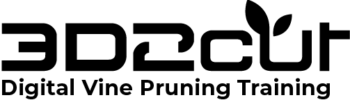Formazione sulla potatura della vite digitale - Come funziona
Breve introduzione (5 passi)
- Accedi a formazione.3d2cut.com con Apple o Google.
- Acquistare/accettare posti per il proprio corso.
- Installare il App per la pratica della potatura per iOS. (App per Android in arrivo)
- Guardate ogni lezione sul sito web e fate clic su Segna completo.
- I rispettivi esercizi sono sbloccati da ogni lezione sul sito di App per la pratica della potatura.
Cosa serve
- iPhone o iPad per utilizzare il programma Pratica di potatura (iOS 16.0 o successivo).
- Il stesso account Apple o Google sia sul sito web che sull'app, in modo che i vostri progressi siano sempre sincronizzati.
- Una connessione Internet stabile per le lezioni video e la sincronizzazione degli esercizi.
Se siete gestori di vigneti (acquistate i posti e invitate il vostro team)
- Accedi a formazione.3d2cut.com utilizzando un Apple o Google conto.
- Aprire il corso desiderato (ad esempio, Guyot semplice) e scegliere il numero di posti a sedere è necessario. (È possibile acquistare altri posti in seguito)
- Cassa per acquistare i posti. Riceverete un'e-mail di conferma con le fasi successive.
- Vai a I miei gruppi (link nel menu dell'account), selezionare un Gruppo e cliccare su "Gestire" a invitare i discenti via e-mail o Link per l'invito e assegnare i posti.
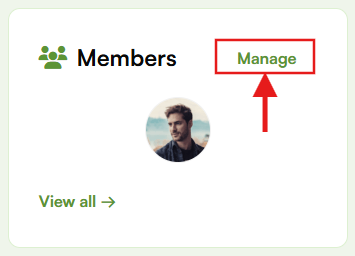
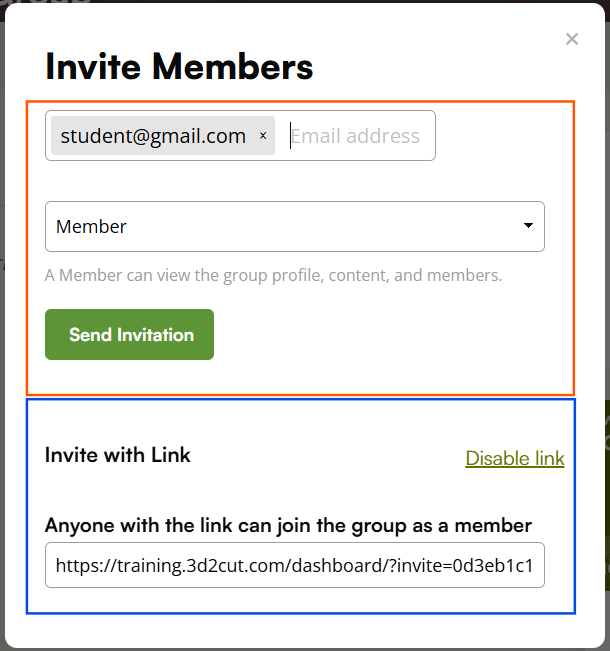
- Gli allievi ricevono un'e-mail con:
- un link a accedere al sito web
- un link a installare l'app iOS
- brevi istruzioni che spiegano il web ↔ app flusso di lavoro.
- Monitoraggio dei progressi in qualsiasi momento da I miei gruppi / Rapporti: vedere chi ha accettato i posti, il completamento delle lezioni e l'attività di esercizio.
- Per acquistare altri posti in seguito, andare su I miei gruppi (link nel menu dell'account) e cliccare su "Acquistare posti aggiuntivi“.
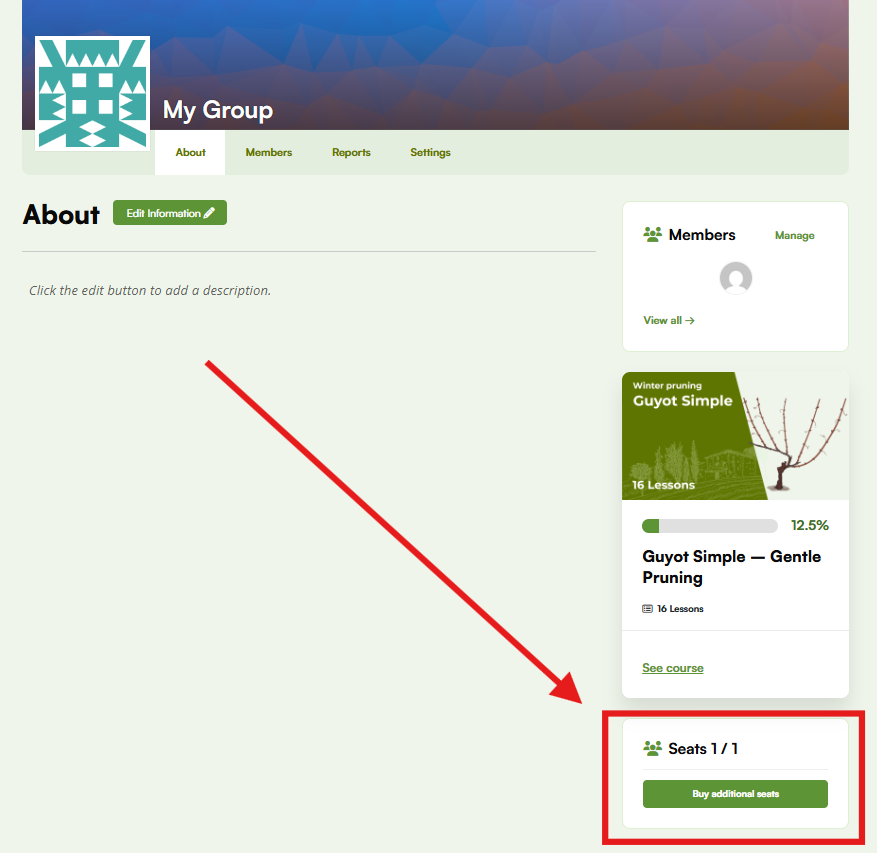
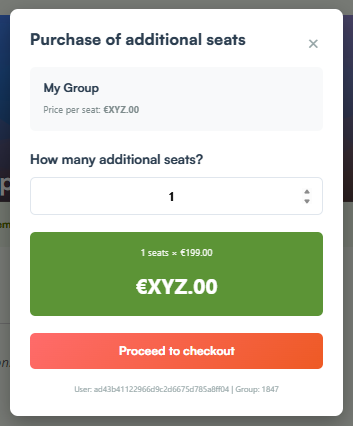
Suggerimento: Incoraggiate il vostro team a utilizzare il stesso account Apple/Google su entrambi i sito web training.3d2cut.com e il Pratica di potatura App. Se si mescolano gli account (ad esempio, Google per il lavoro sul web e Apple per l'applicazione), la sincronizzazione non sarà possibile.
Se sei un principiante / potatore
- Aprire l'invito via e-mail o il link per l'invito e Accedi con Apple o Google.
- Se l'e-mail fornita non è associata a un account Apple o Google, è possibile crearne uno seguendo questo link.
- Inserire il proprio Nome e Cognome > Inserire la data di nascita e il Sesso > Scegliere "Utilizzare l'e-mail esistente" > Inserire il codice ricevuto nella casella di posta elettronica.
- Una volta creata questa e-mail come e-mail di Google, è possibile accedere dal link di invito.
- Installare l'applicazione iOS di Pratica di potatura (link nella vostra e-mail o all'interno del corso) e accedere con lo stesso account Apple/Google utilizzati nel sito web.
- Selezionare il corso e ottenere started wlezioni video. Al termine, fare clic su Segna completo in fondo a ogni lezione.
- Nell'app, completare la procedura esercizi sbloccati da quella lezione
- Quiz
- Compiti di immagine (ad esempio, identificare le gemme dormienti)
- Esercizi interattivi di potatura
- RipetereVideo web → segno completo → esercizi dell'app.
- Preferite vedere prima tutti i video? È possibile segnare tutte le lezioni completate sul sito web e poi fare tutti gli esercizi alla fine nell'applicazione.
- Seguite i vostri progressi nell'app: Punti esperienza, Livello di conoscenza (lezioni completate), Precisione % (risposte corrette) e Registro delle attività.
Web ↔ App: come funzionano sblocco e sincronizzazione
- Ciascuno esercizi della lezione sblocco solo dopo voi Segna completo sul sito web.
- Dopo il completamento della marcatura, aprire l'app → appaiono i nuovi esercizi. Se non vengono visualizzati:
- verificare di aver effettuato l'accesso con l'indirizzo stesso account Apple/Google su web e app
- tirare per aggiornare il cruscotto dell'app
- chiudere e riaprire l'applicazione dopo alcuni secondi
- Si possono fare esercizi lezione per lezione o tutti insieme dopo aver segnato il completamento di tutte le lezioni.
Navigazione in-app
Avete bisogno di un tour dell'applicazione? Leggete il Manuale d'uso